Microsoft Advertising의 연결 정보 설정에 대한 도움말 페이지입니다.
입력 항목
| 품목명 | 필수 | 내용 |
|---|---|---|
| Microsoft 계정 | ✓ | Microsoft 계정 인증을 클릭하고 Microsoft에 로그인합니다. 계정 인증에 성공하면 이 항목의 값은 자동으로 설정됩니다. 인증 방법을 모르는 경우, 테넌트 설정에서 사용자 동의를 제한하는 경우를 참고하세요. |
| 이름 | ✓ | TROCCO 내부에서 사용할 연결 정보 이름을 입력합니다. |
| 메모 | ----------------------------------------------------------------------------------------------. | TROCCO 내부에서 사용할 연결 정보 메모를 입력합니다. |
| 개발자 토큰 | ✓ | 개발자 토큰을 입력합니다. 획득 방법에 대한 자세한 내용은 Microsoft 공식 문서 - Get a Developer Token에서 확인할 수 있습니다. |
테넌트 설정에서 사용자 동의를 제한하는 경우
Microsoft 계정 인증을 클릭하면 아래와 같은 화면이 나올 수 있습니다.
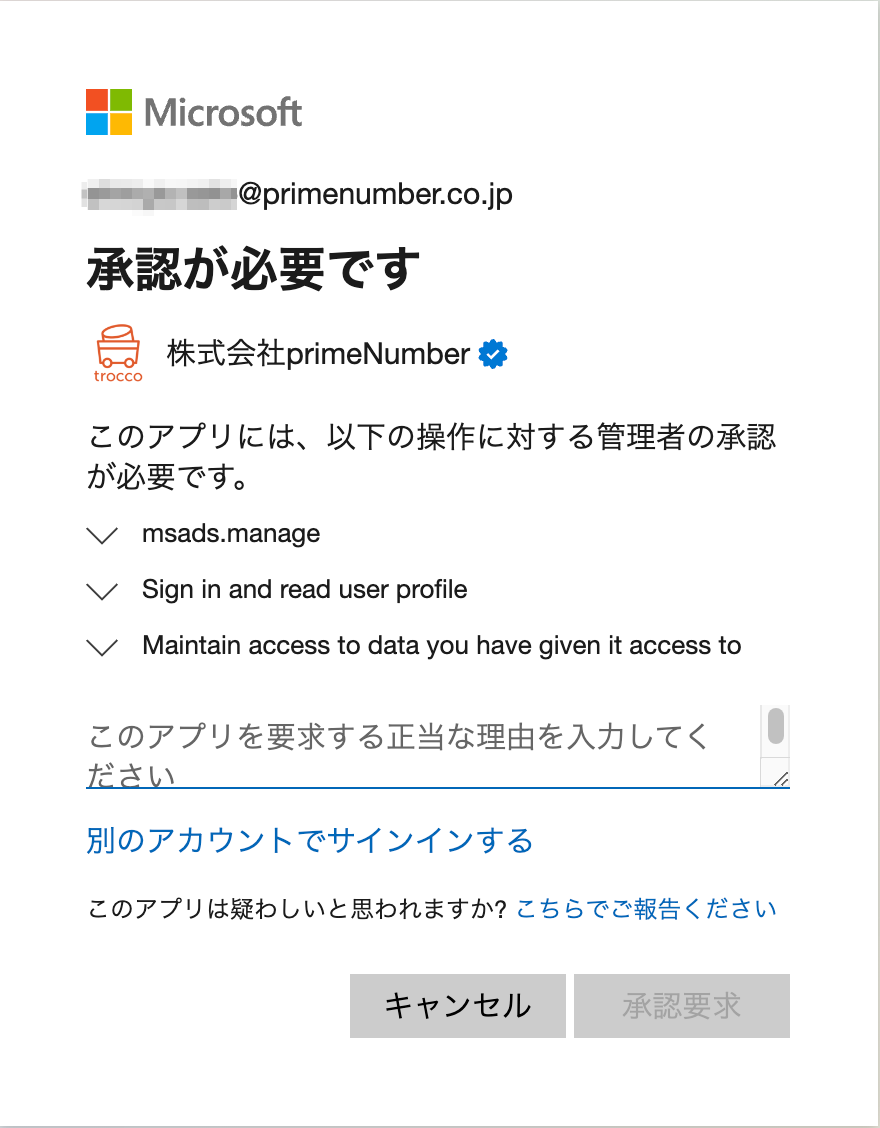
Microsoft Entra ID(구 Microsoft Azure AD)의 테넌트 설정에서 사용자 동의를 제한한 경우 이 메시지가 표시됩니다.
이 경우 아래 절차에 따라 연결 정보를 생성해 주세요.
-
요청하는 이유를 적절히 입력하고 승인요청을 클릭합니다.
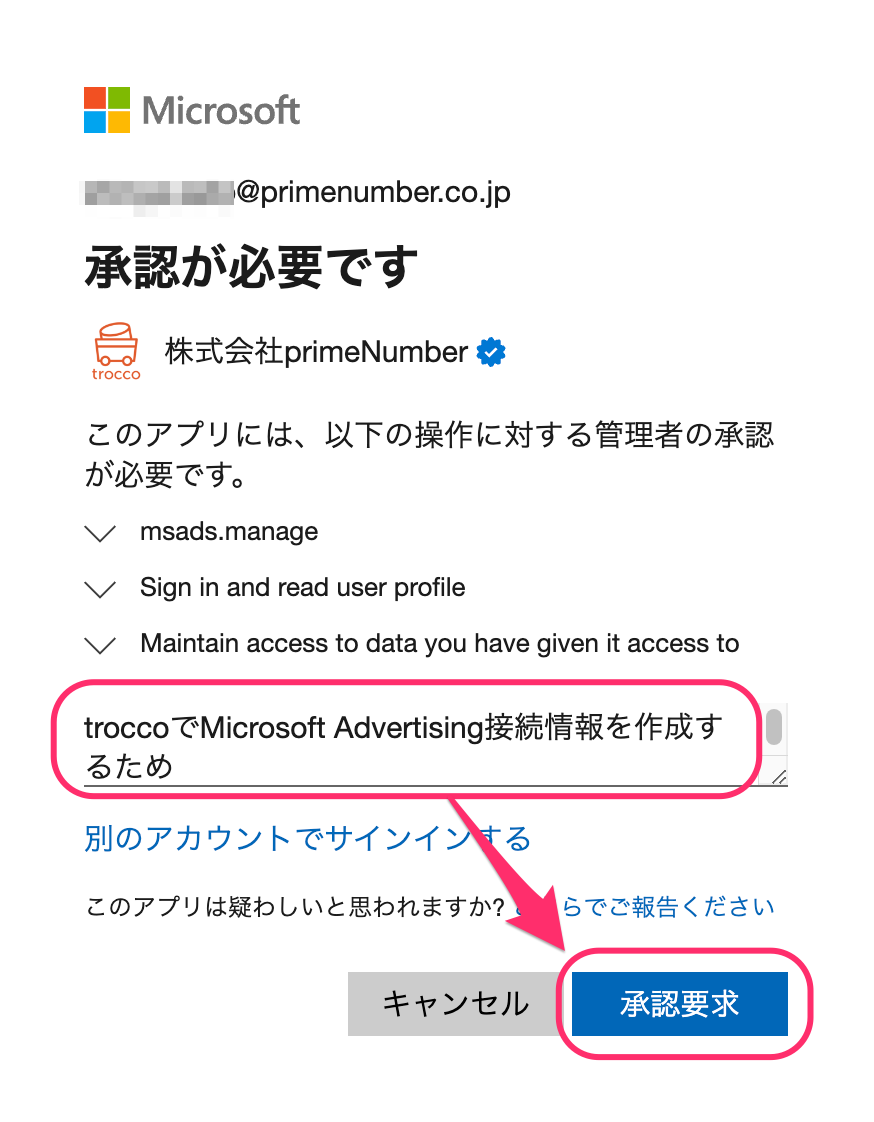
-
앱으로 돌아가기를 클릭합니다.
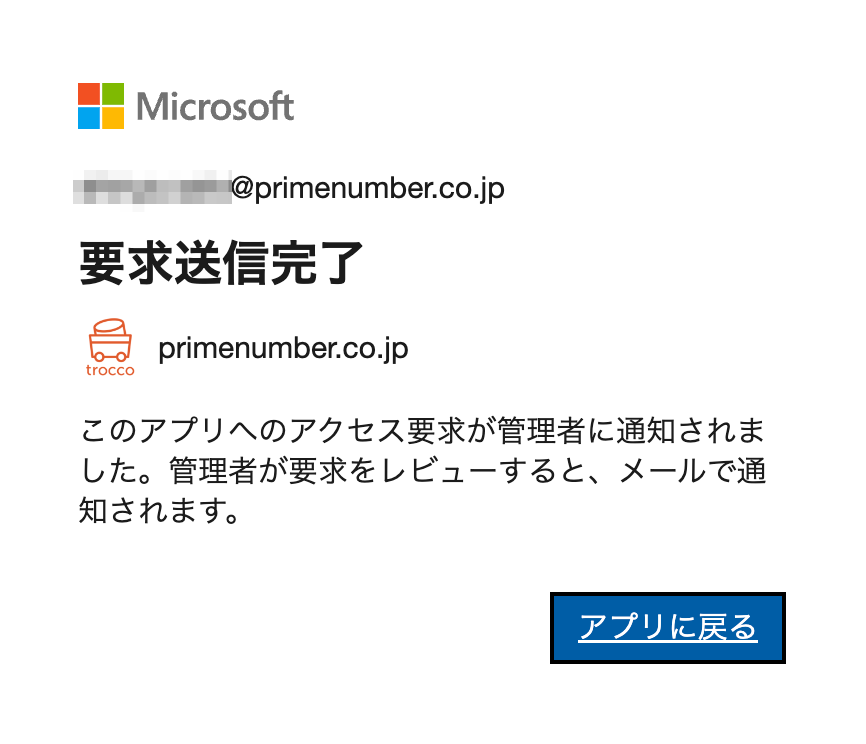
이 때, 연결 정보 생성 화면이 일단 닫힙니다. 참고하시기 바랍니다.
-
Microsoft Azure 관리자에게 관리자 동의 절차를 요청합니다.
-
관리자 동의 절차가 끝나면 다시 연결 정보 생성 화면을 열고 Microsoft 계정 인증을 클릭합니다.
인증에 성공합니다. 연결 정보를 저장하십시오.
관리자 동의 절차
-
Microsoft Azure에 로그인하고 엔터프라이즈 애플리케이션을 클릭합니다.
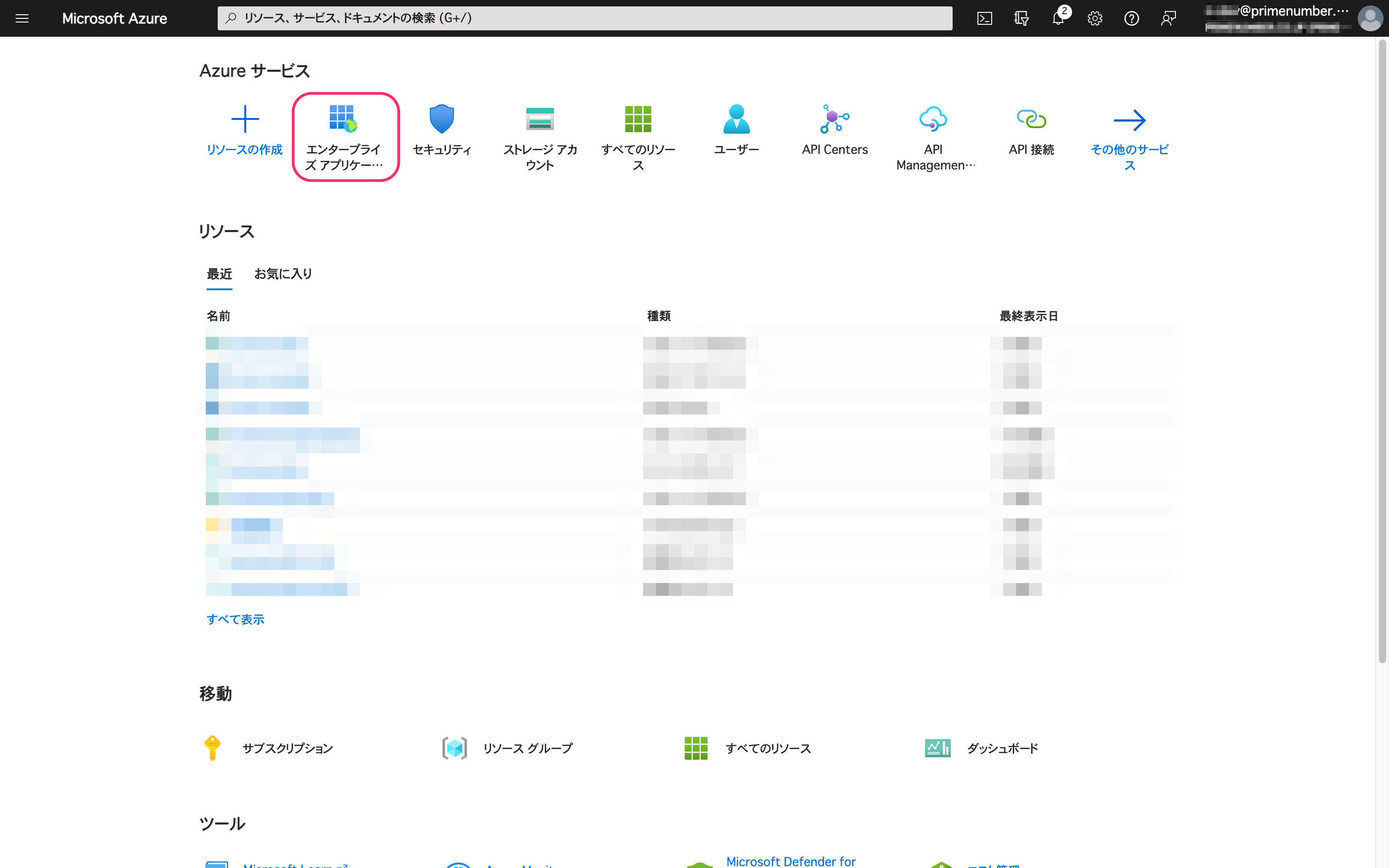
-
관리자 동의 요청 > TROCCO를 클릭합니다.
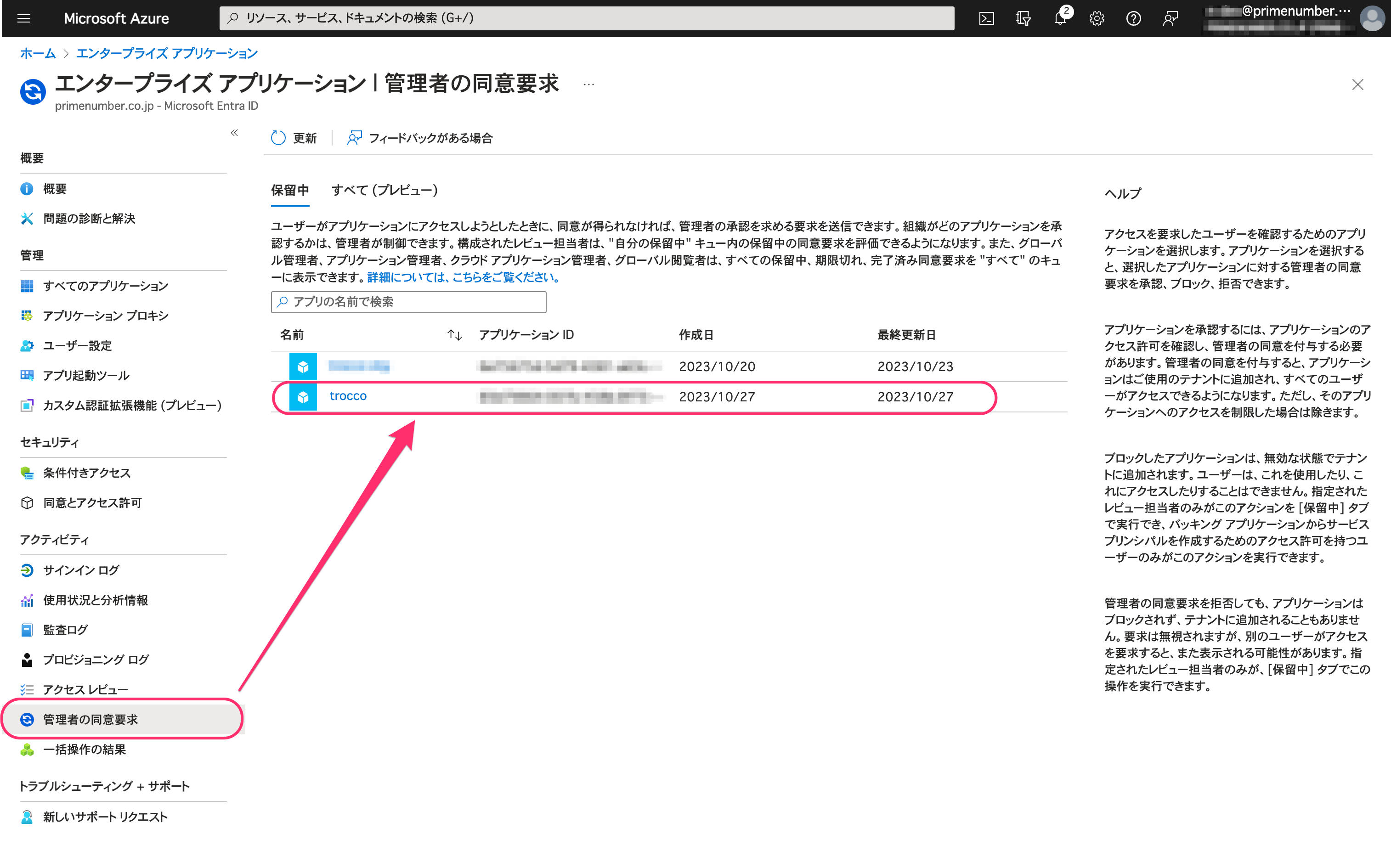
-
접근권한 검토 및 동의를 클릭합니다.
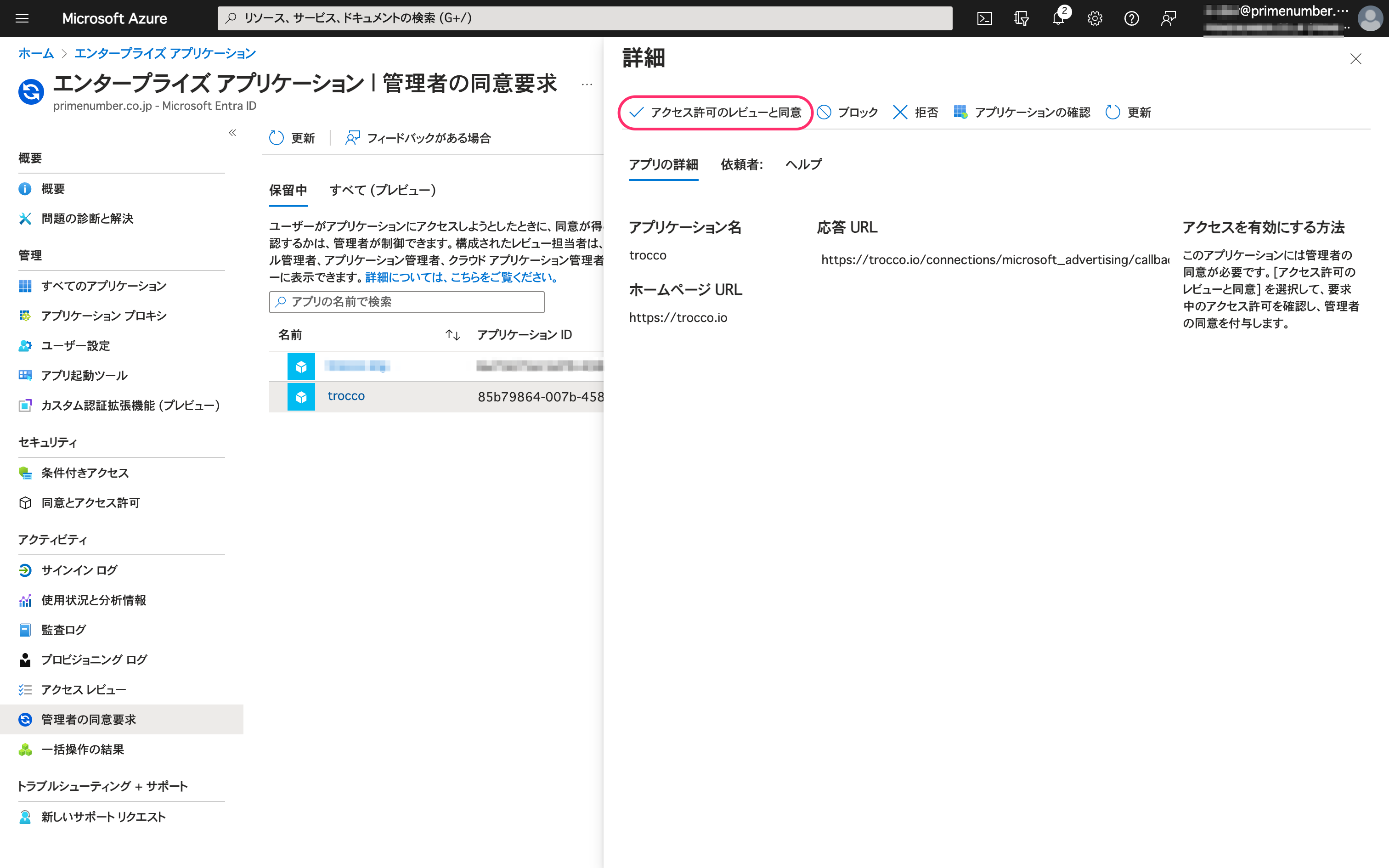
-
팝업 화면에서 동의를 클릭합니다.
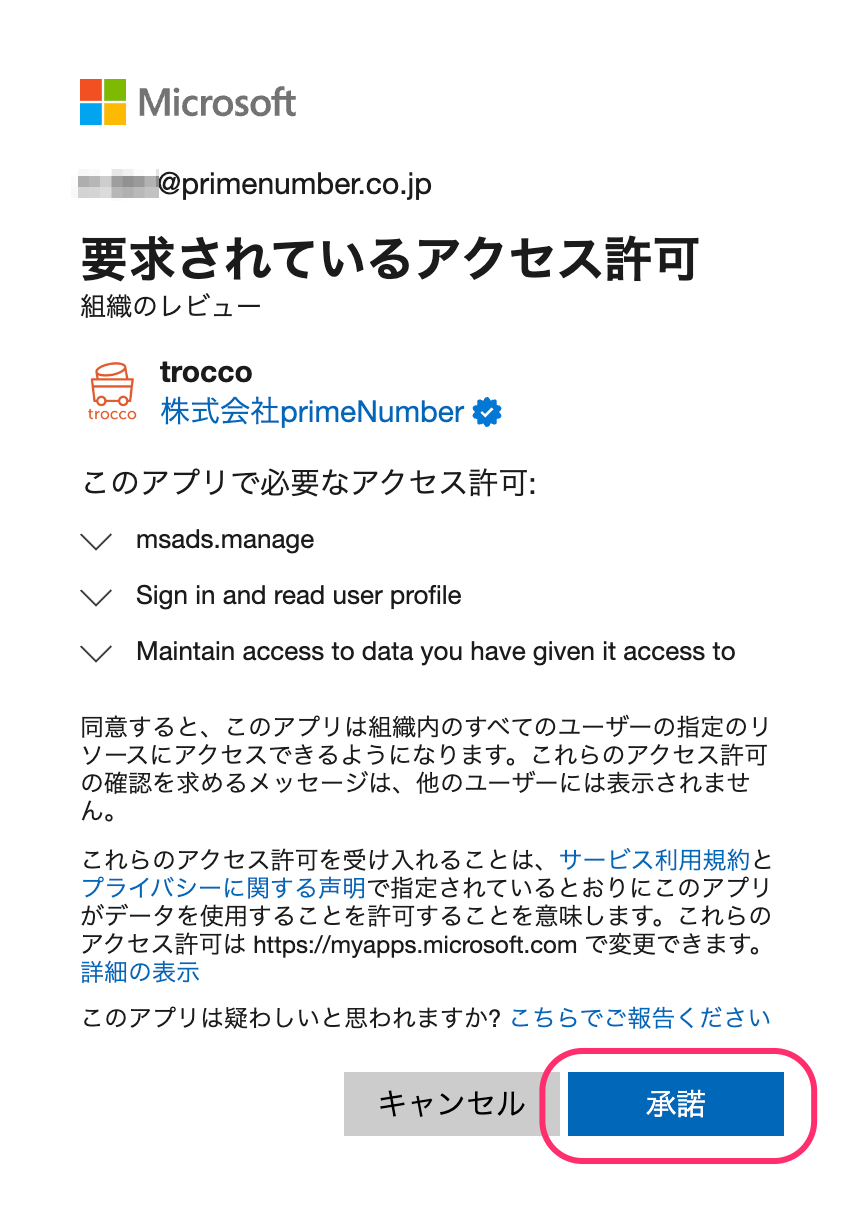
이상으로 동의가 완료되었습니다. 관리자의 동의가 완료되었음을 의뢰인에게 알려주세요.